机器操作员通过分配给环境中的每台机器并与之共存的平板电脑与机器计量交互。本文解释了Executive和Manager用户也可以如何访问和使用operator tablet界面视图,并解释了界面提供的信息和功能。
文章主题
本文介绍了以下主题:
进入操作员平板电脑界面视图
MachinImetrics.执行用户和经理用户可以访问任何机器的操作员平板界面视图通过当前转变仪表板界面如下:
- 登录MachinineMetrics。
- 在任何Current Shift Dashboard视图中,单击要查看的机器的平铺。
- 机器瓷砖将改变显示几个图标。要切换到操作员平板电脑界面视图,请单击平铺图右下角的扩展箭头图标,如下所示:
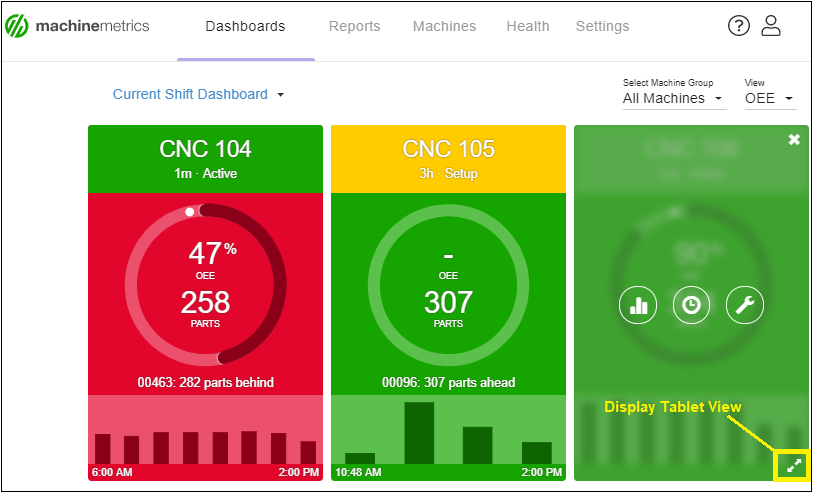
- 操作员平板电脑界面视图将显示类似如下:
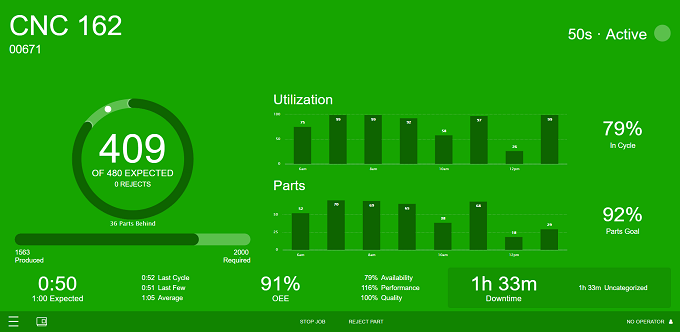
操作员平板电脑界面布局和功能
MachineMetrics操作员平板电脑界面视图提供以下信息和功能功能:
- 机器操作和零件的视觉指示器
- 机器性能数据,用于当前转移的各种度量标准
- 将停机时间分类的能力
- 启动和停止工作的能力
- 能够拒绝零件
- 能够作为当班机器操作员登录(如果)操作员洞察力启用)
下图突出显示了操作员平板电脑接口提供的信息和功能。

机器和作业标识
操作员平板电脑界面的左上角显示机器名称和名称工作当前运行。”没有工作跑步将在没有作业已启动时显示。

操作员平板电脑界面背景颜色代码
操作员平板界面视图的背景颜色表示正在运行的作业的当前Parts Goal状态。

操作员平板电脑接口背景颜色代码与使用的相同当前转变仪表板瓷砖:
- 绿色/目标:机器的性能达到或超过零件的工作目标。
- 橙色/警告:机器的工作性能低于零件目标,但高于故障阈值,在当前的操作条件下可能达不到目标。
- 红/失败:机器在作业的“警告”阈值以下运行,在当前运行条件下将无法达到目标。
- 灰色/不工作运行:机器上没有启动Job。
操作状态
操作员平板电脑接口的右上角显示机器操作状态(在文本和彩色指示点),时间计数器指示机器已处于该状态的时间长度。





机器可能的运行状态(及对应的点色码)包括:
- 活跃的(绿点):机器是主动加工部件。
- 闲置(蓝圆点):机器正常运行,但不是处理部件。
- 设置(黄点):机器在MachineMetrics的安装阶段。
- 没有报告(灰色的点):机器没有响应MachinineMetrics通信。
- [错误文字](红点):由于出现错误,机器不能加工零件。红点旁边的文本将是错误条件的名称。
部分生产
操作板界面的中间左侧区域提供图形进度指示器和与零件生产相关的数据。

该区域提供以下信息:
- 当前班次工作进度:进度指示器循环用于指示当前班次的作业进度。当Job开始时,一个不断更新的进度条从循环的顶部开始,并在零件生产时顺时针方向沿着循环进行,直到当前换班结束。一个白点表示进度条在循环中的位置,如果它在轮班期间以100%的零件目标生产率生产零件。
- 部件/预期/拒绝:进度指示器循环内的数字显示如下:
- 自作业运行开始以来生产的部件数量
- 预计在本班结束时生产的零件总数
- 在运行过程中被拒收的零件总数。
- 与零件目标相比产生的零件:进度指示灯下面的数字表示到目前为止在工作期间产生的数字有多远,而且与作业的零件目标生产率相比,在前后或后面。
- 总工作进展:在零件生产区域的底部是一个进度指示条,指示所有机器运行的所有Job的进度与整个Job所需的零件总数的比较。在指示条下方显示的是到目前为止所有作业运行所生产的零件数量,以及在创建作业时指定的所需零件的总数量(参见需要数量在工作文章)。
利用性能
的利用操作员平板界面中间中心区域的条形图显示每小时的机器利用率百分比。在利用率条形图的右侧显示的是自当前班次开始以来机器的平均利用率百分比。

部分的性能
的部分条形图下面的利用率条形图显示了到目前为止,该班每小时机器生产的零件数量。在零件柱状图的右侧显示的是机器从当前班次开始以来的零件目标性能百分比。

周期
操作板界面左下角显示当前班次的机器周期时间相关信息。

该区域提供以下信息:
- 指示当前机器周期的时间长度的时间计数器。计数器在每个新周期开始时重置为零。
- 为作业配置或基于零件目标计算的预期周期时间。
- 当前周期之前的周期的周期时间。
- 前几个周期的平均周期时间。
- 自作业开始以来整个班次的平均周期时间。
oee摘要
操作员平板界面的底部中心显示与当前班次的机器整体设备效能(OEE)性能相关的信息。

此区域提供了以下查看时当前班次机器的oe相关信息:
- OEE百分比
- 可用性百分比
- 性能的百分比
- 质量百分比
停机时间,分类和分裂
操作员平板电脑接口的右下角显示当前班次的机器停机总量和未分类的停机总量,并提供对未分类的停机时间进行分类的能力。
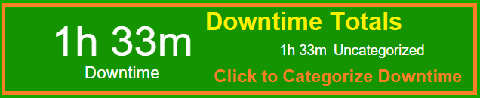
分类停机时间
正确地对机器停机事件进行分类是分析、理解和尽量减少这些代价高昂的事件发生的关键第一步。理想情况下,每一个停机事件都是由操作人员在发生时进行分类的。为了方便这一点,当机器进入停机事件时,MachineMetrics将显示增加停机原因操作员平板电脑接口中的按钮,允许操作员选择停机的原因。

注意下面关于的功能增加停机原因按钮:
- 此按钮可以立即显示在停机事件的开始时或配置延迟之后。输入延迟持续时间的设置机器视图部分的系统设置页。
- 如果操作人员没有单击增加停机原因按钮,按钮将显示一段时间(也设置在系统设置页面中)自动将操作员视图更改为将停机时间分类对话框列出停机类别,如下面的过程所示。
对发生事件后的停机进行分类
行政和经理用户除了运营商发生事件后,可以在操作员平板电脑接口中对停机进行分类。Executive和Manager用户还可以在事件中进行停机时间时间线仪表盘。
要在事件发生后对操作员平板电脑接口进行分类,请执行以下操作:
- 单击操作员平板电脑接口的停机区域中的任意位置。
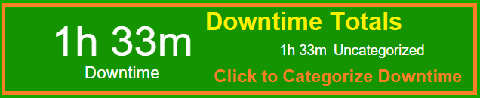
- 的将停机时间分类对话框将显示当前和最近的轮班的所有未分类停机事件。
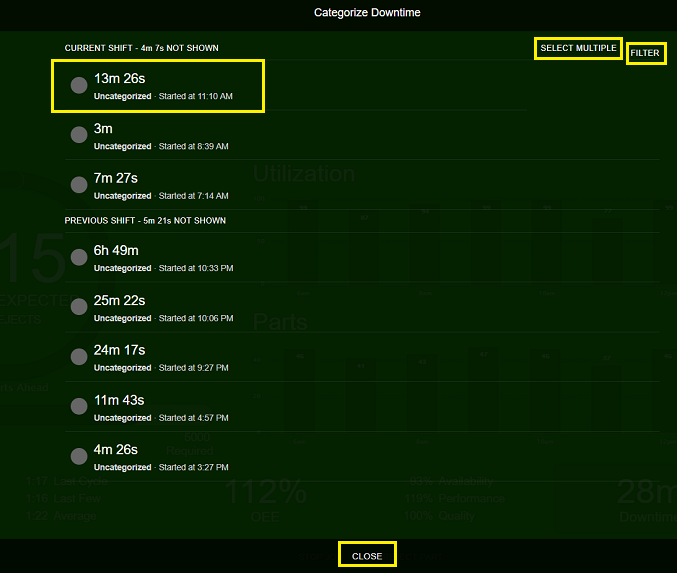
注意下面关于将停机时间分类对话框:
- 你可以点击选择多个按钮以将多个事件与同一类别分类。
- 单击表示要分类的未分类停机事件的时间段。停机分类对话框将显示为您的环境配置的所有停机类别,如下图所示。单击与所选停机事件原因最相似的停机类别。
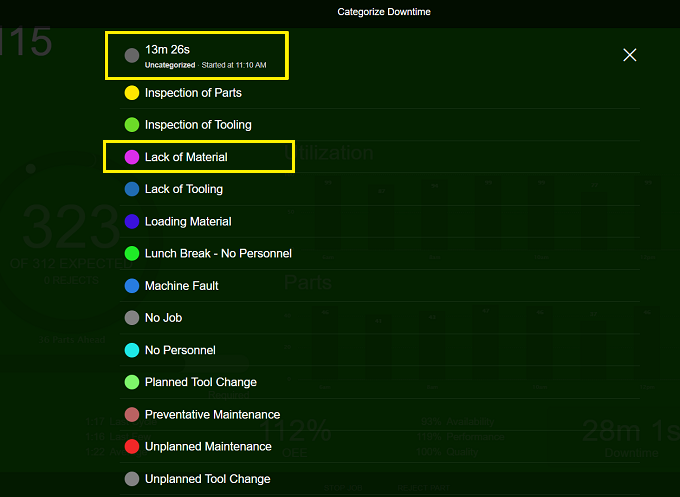
- 输入适当的描述,详细说明停机原因。点击节省停机原因当完成按钮。
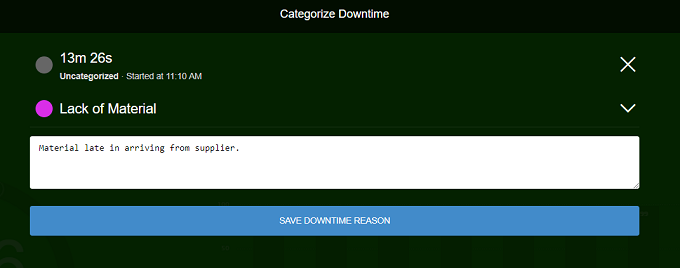
- 停机分类对话框将再次显示所有未分类停机事件的列表,其中已分类的停机事件已被删除。

在对停机时间进行分类时,您还可以选择将其拆分。如果发生停机事件,并且有多个停机原因,例如。装载材料的时间是午餐时间,可以选择将停机时间分开。选择停机类别后,将显示操作员画面分裂停机时间在屏幕的顶端。您可以选择分裂停机时间,然后添加停机原因。您还可以添加评论。这允许更精确地跟踪机器的停机时间。

操作员平板界面功能
操作面板界面功能按钮和图标沿界面视图底部排列:

这些按钮和图标提供以下功能:
- 更改回仪表板视图或更改为电视(仅查看)视图
- 更改为不同的机器操作员平板电脑接口视图
- 拒绝一个或多个部件
- 以Operator身份登录(需要Operator Insight)
切换到仪表盘或电视视图
![]() 单击此图标将打开选项对话框允许你返回仪表盘视图或打开一个全屏的、仅供查看的“电视模式”视图:
单击此图标将打开选项对话框允许你返回仪表盘视图或打开一个全屏的、仅供查看的“电视模式”视图:

切换到不同的机器操作员平板界面视图
![]() 单击此图标将打开选择一个机器对话框,允许您选择一个不同的机器操作员平板界面来查看(勾选标记表示当前机器视图):
单击此图标将打开选择一个机器对话框,允许您选择一个不同的机器操作员平板界面来查看(勾选标记表示当前机器视图):

启动和停止作业
在操作员的底部中心,平板电脑界面是如果在当前没有工作时,允许用户启动作业的按钮,或停止已运行的作业。


开始工作
当。。。的时候开始工作单击按钮,是开始工作对话框中列出环境中可用的作业。用户可以滚动工作列表或使用搜索栏找到他们想要运行的工作:

选择作业时,会发生什么取决于以下条件:
- 如果作业未配置为具有设置阶段,请单击上述图中的作业名称将立即启动生产中的作业。
- 如果设置阶段, Start Job对话框将显示一些按钮,允许用户选择适当的Setup Stage(见下图),或者单击生产按钮在生产中立即开始工作。

- 如果作业被配置为有一个安装阶段,但没有单独的安装阶段,则Start Job对话框按钮将是在安装程序中启动作业和开始工作生产.
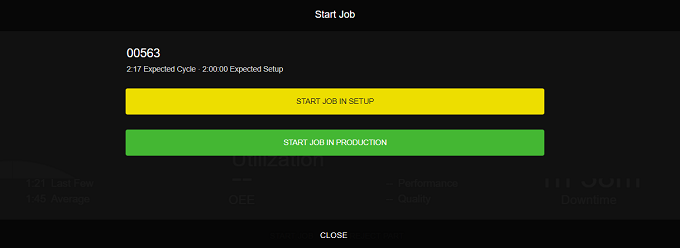
停下一份工作
当。。。的时候停止工作单击按钮,是停止工作对话框随着提示打开,允许用户确认他们真正想要停止作业。点击停止工作按钮停止作业,或单击关闭按钮以关闭“停止作业”对话框并保持作业运行。

拒绝部分
 的拒绝部分按钮旁边的启动/停止工作按钮可用于拒收一个或多个不良零件,具体操作如下:
的拒绝部分按钮旁边的启动/停止工作按钮可用于拒收一个或多个不良零件,具体操作如下:
- 点击拒绝部分按钮。的拒绝部分对话框将显示您的环境可用的所有通用部件拒绝原因类别,如下图所示。单击适用于被拒绝零件的拒绝原因。你可以点击关闭单击对话框底部的按钮,以取消部件拒绝。

- 输入被拒绝的部件数量以及清楚地指定拒绝原因的适当描述。点击拒绝[#]零件当完成按钮。
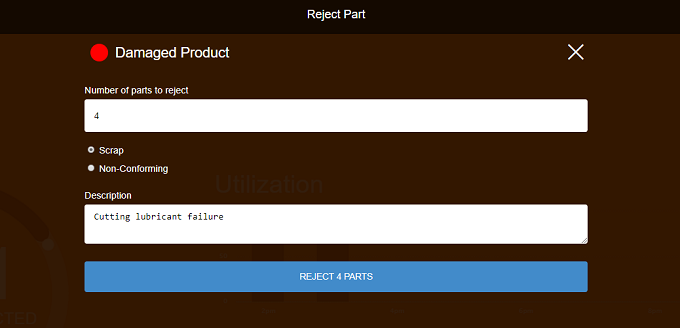
操作员登录

如果是操作员洞察力功能在环境中启用后,操作员平板电脑界面右下角将包含操作员登录按钮。如果没有用户登录,则显示该按钮没有操作符如上所示。如果登录操作员,则按钮将显示操作符的名称。如果未启用操作员Insight,则此按钮将不会显示在操作员平板电脑接口中。看看运营商有关使用操作员洞察功能的完整信息的文章。


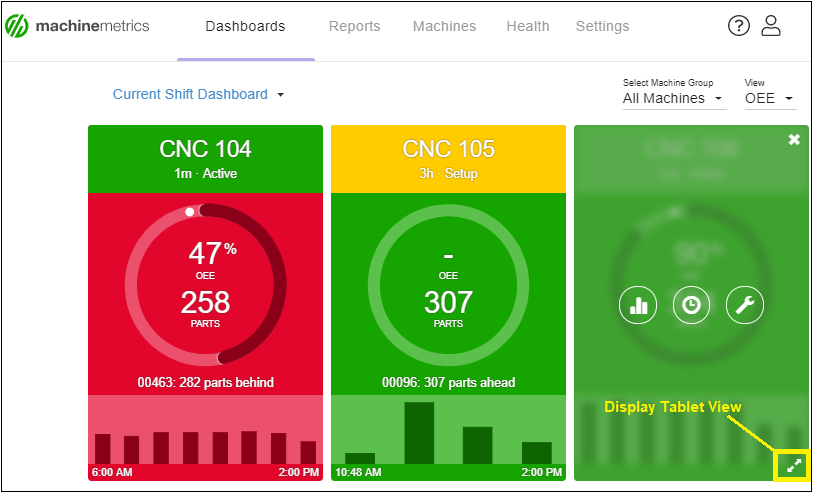
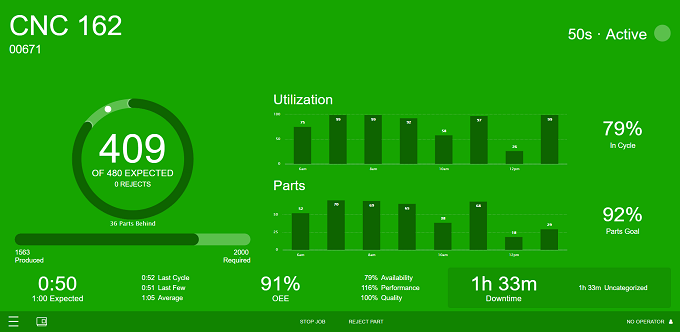
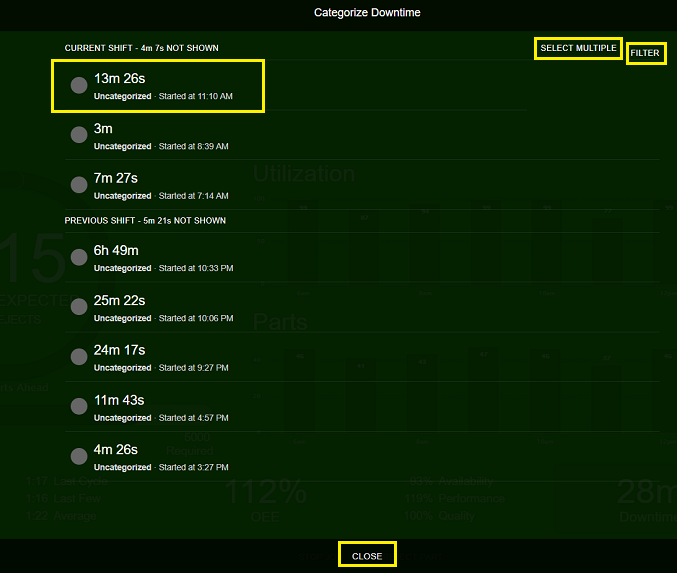
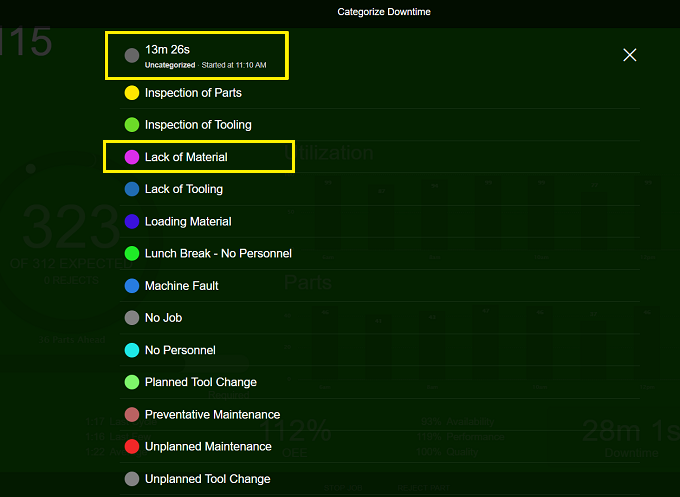
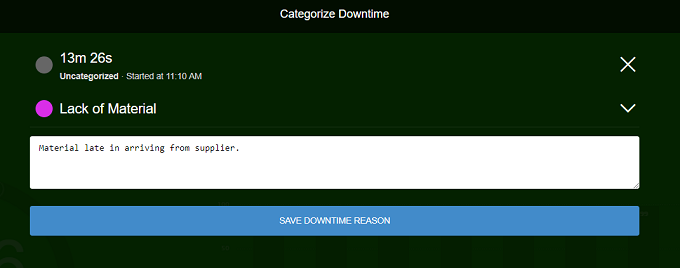

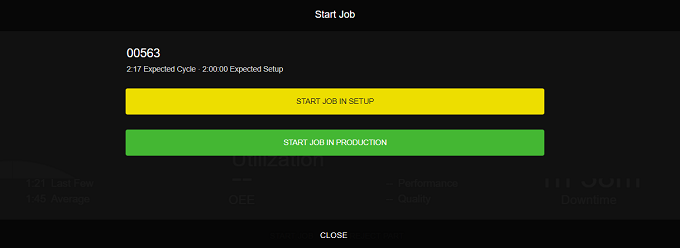

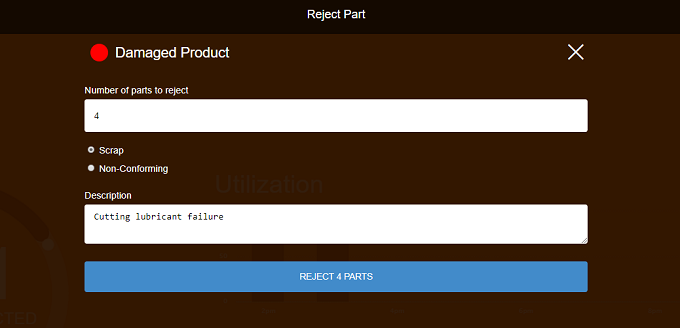
评论
0评论
请登录留下评论。